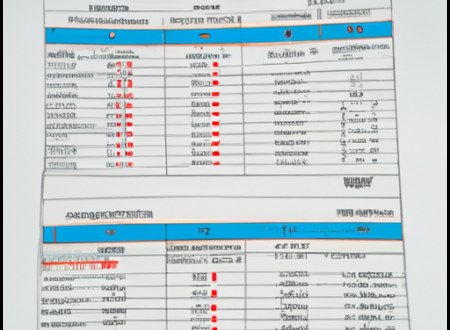Ikhtisar Topik: Cara Membuat Daftar Isi Custom
Daftar isi adalah bagian penting dalam sebuah dokumen atau karya tulis. Daftar isi membantu pembaca untuk lebih mudah menemukan informasi yang mereka butuhkan dalam dokumen tersebut. Namun, daftar isi yang umumnya digunakan pada program pengolah kata seperti Microsoft Word dapat terasa terbatas dan kurang fleksibel untuk disesuaikan dengan kebutuhan pengguna. Oleh karena itu, dalam artikel kali ini, kita akan membahas cara membuat daftar isi custom yang dapat disesuaikan dengan kebutuhan kita.
Berikut adalah beberapa langkah untuk membuat daftar isi custom:
Table of Contents
1. Tentukan Format Daftar Isi
Pertama-tama tentukan format daftar isi yang ingin Anda buat, berapa banyak level heading (judul) yang akan dimasukkan, dan bagaimana cara menampilkan angka halaman.
2. Buat Heading
Selanjutnya, masukkan heading (judul) pada dokumen Anda dengan memilih tipe heading sesuai levelnya.
3. Assign Heading Style
Setelah itu, assign style untuk tiap-tiap heading yang sudah dibuat dengan mengklik opsi “Heading Styles” pada toolbar. Kemudian atur font size dan format pada setiap level heading.
4. Insert Table of Contents
Setelah semua judul diatur dan diberi style dengan benar, saatnya memasukkan table of contents ke dokumen. Untuk masuk ke opsi Table of Content bisa melalui tombol “References” di toolbar atau melalui menu “Insert”.
5. Atur Opsi Table of Contents
Ketika tombol Table of Content dimasukkan, pilihan menu akan muncul dan kemudian atur format table of contents sesuai dengan keinginan dan kebutuhan. Selain itu, pastikan pilihan “Show page numbers” sudah diaktifkan.
Ringkasan:
Daftar isi custom dapat dibuat dengan memilih format daftar isi, membuat heading pada dokumen, meng-assign style pada setiap heading, memasukkan table of contents dan mengatur opsi dari table of contents. Dengan cara ini, daftar isi yang dibuat akan lebih fleksibel dan dapat disesuaikan dengan kebutuhan pengguna.
 Borneo Connect Berita Informasi Teknologi Terbaru
Borneo Connect Berita Informasi Teknologi Terbaru